SQLServer的安装和其组件工具的利用Word文档格式.docx
《SQLServer的安装和其组件工具的利用Word文档格式.docx》由会员分享,可在线阅读,更多相关《SQLServer的安装和其组件工具的利用Word文档格式.docx(38页珍藏版)》请在冰豆网上搜索。
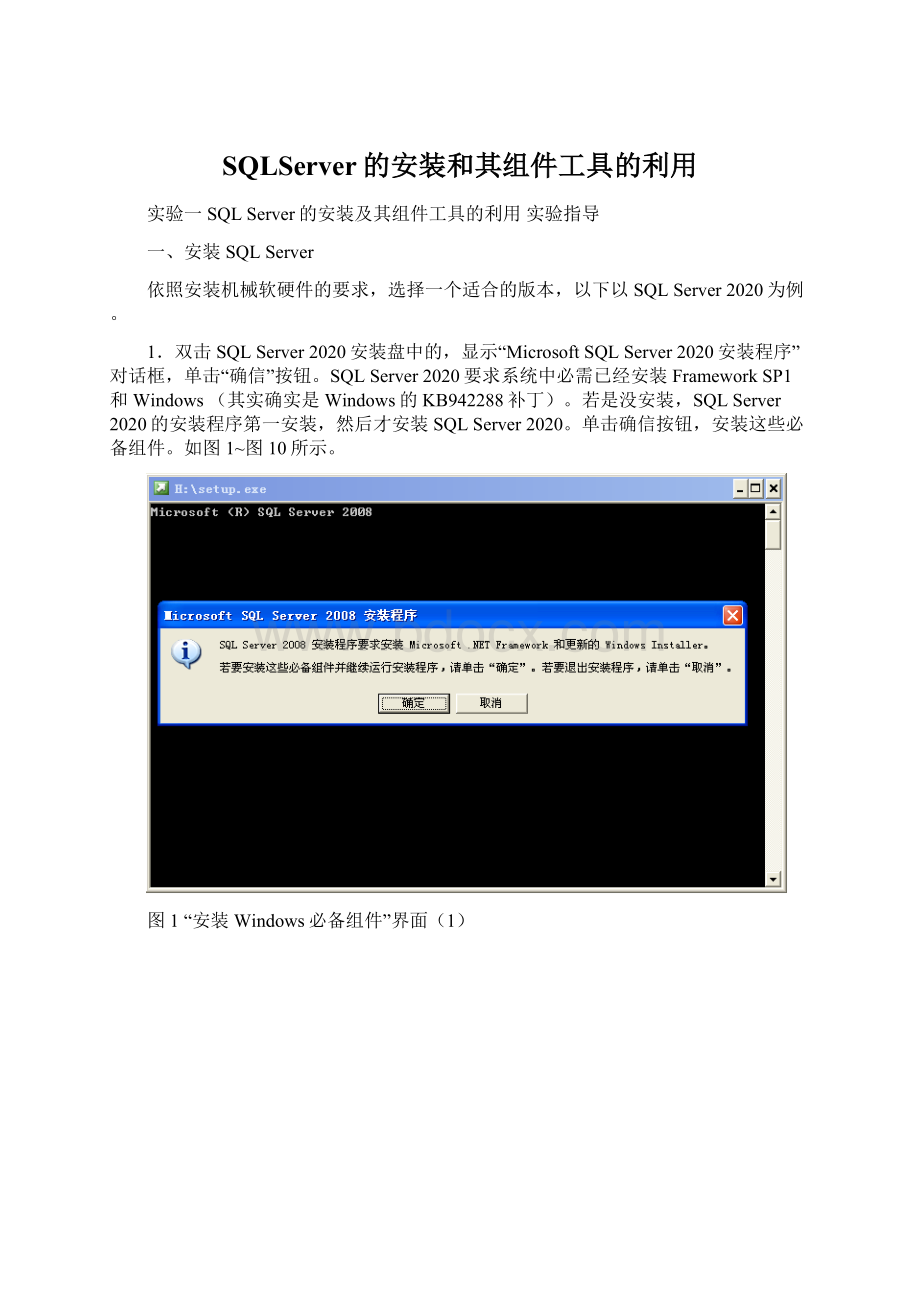
图12“安装程序支持规那么”窗口
4.显示“产品密钥”窗口,如图13所示。
若是有产品密钥,应选中“输入产品密钥”单项选择项,并输入25个字符的产品密钥,安装程序会依照输入的产品密钥来确信将要安装的版本。
若是没有产品密钥,能够从下拉列表中指定“EnterpriseEvaluation”或“Express”等版本,将有180天的试用期。
单击下一步按钮。
图13“产品密钥”窗口
5.显示“许可条款”窗口,如图14所示,勾上“我同意许可条款”,单击下一步按钮。
图14“许可条款”窗口
6.显示如图15所示的“安装程序支持文件”窗口,单击“安装”按钮,进入如图16和图17所示的“安装程序支持文件”和“安装程序支持规那么”窗口。
系统将在安装继续之前查验运算机的系统状态,检查完成后单击下一步按钮。
图15“安装程序支持文件”窗口
(1)
图15“安装程序支持文件”窗口
(2)
图16“安装程序支持规那么”窗口
7.显示“功能选择”窗口,如图17所示。
选择好功能后,单击下一步按钮,那个地址选择了全数安装。
图17“功能选择”界面
8.显示“实例配置”窗口,如图18所示。
若是系统中只安装一个SQLServer版本,那么能够采纳默许实例,若是系统同时安装有其他版本,如SQLServer200五、SQLServer2000的版本,那么必需命名实例。
还能够更改非默许的实例根目录,然后单击下一步按钮。
图18“实例配置”窗口
9.显示“磁盘空间要求”窗口,如图19所示,单击下一步按钮。
图19“磁盘空间要求”窗口
10.显示如图20所示的“效劳器配置”窗口。
图20“效劳器配置”窗口
11.显示“数据库引擎配置”窗口,如图21所示。
在“账户设置”页上,选择要用于SQLServer安装的身份验证模式。
默许Windows身份验证,不用设置登录密码,若是选择“混合模式身份验证”时,请输入并确认系统治理员(sa)登录密码。
注:
Windows验证模式:
当登录到Windows的用户与SQLServer连接时,用户不需要提供SQLServer登录账号,就能够够直接与SQLServer相连,这种登录认证模式确实是Windows认证机制。
利用Windows认证机制时,用户对SQLServer的访问由操作系统对Windows账户或用户组完成验证。
SQLServer和Windows混合验证模式:
是指许诺以SQLServer验证模式或Windows验证模式对登录的用户账号进行验证。
图21“数据库引擎配置”窗口
12.显示“AnalysisServices配置”窗口,如图22所示,单击下一步按钮。
图22“AnalysisServices配置”窗口
13.显示“ReportingServices配置”窗口,如图23所示,单击下一步按钮。
图23“ReportingServices配置”窗口
14.显示“错误和利用报告”窗口,如图23所示,单击下一步按钮。
图24“错误和利用报告”窗口
15.显示“安装规那么”窗口,如图25所示,单击下一步按钮。
图25“安装规那么”窗口
那个地址说明一下FAT32文件系统警告错误,如图26所示。
图26“规那么检查结果”窗口
16.显示“预备安装”窗口,如图27所示,单击安装按钮。
图27“预备安装”窗口
17.显示“安装进度”窗口,如图28所示。
图28“安装进度”窗口
安装进程完成后,显示“安装进程完成”窗口,如图29所示,当安装进度界面中的所有产品名称前面的符号全数成为绿色的
时,表示所有组件都已安装成功。
图29“安装进程完成”窗口
18.显示“完成”窗口,如图30所示,单击关闭按钮,SQLServer2020安装成功。
图30“完成”窗口
二、SQLServer程序组介绍
若是成功安装了SQLServer2008,那么在开始菜单中添加了如以下图31所示的程序和相应的效劳:
图31SQLServer程序组内容
Ø
AnalysisServices(SSAS):
为商业智能应用程序提供联机分析处置(OLAP)和数据挖掘功能。
配置工具:
如图32所示。
图32SQLServer2005配置工具
●ReportingServices是一种基于效劳器的解决方案,用于生成从多种关系数据源和多维数据源提取内容的企业报表,发布能以各类格式查看的报表,和集中治理平安性和定阅。
●MicrosoftIntegrationServices:
是用于生成企业级数据集成和数据转换解决方案的平台。
利用IntegrationServices可解决复杂的业务问题,具体表现为:
复制或下载文件,发送电子邮件以响应事件,更新数据仓库,清除和挖掘数据和治理SQLServer对象和数据。
这些包能够独立利用,也能够与其他包一路利用以知足复杂的业务需求。
IntegrationServices能够提取和转换来自多种源(如XML数据文件、平面文件和关系数据源)的数据,然后将这些数据加载到一个或多个目标。
●“SQLServer配置治理器”用于查看和配置SQLServer的效劳。
图33是SQLServer系统的几个效劳。
图33SQLServerConfigurationManager
右击某个效劳名称,能够查看该效劳的属性,而且能够启动、停止、暂停和从头启动相应的效劳。
也能够利用操作系统“我的电脑”-“治理”选项,在【运算机治理】窗口中查看和启动、停止、暂停和从头启动相应的效劳。
文档和教程:
SQLServer的教程和在线帮忙。
性能工具:
由一组工具组成,包括“SQLServerProfiler”和“数据库引擎优化顾问”。
其中,SQLServerProfiler是SQL跟踪的图形用户界面,用于监视SQLServerDatabaseEngine或SQLServerAnalysisServices的实例。
SQLServerBusinessIntelligenceDevelopmentStudio:
是一个集成的环境,用于开发商业智能构造(如多维数据集、数据源、报告和IntegrationServices软件包)。
SQLServerBusinessIntelligenceDevelopmentStudio包括一些项目模板,这些模板能够提供开发特定构造的上下文。
例如,若是您的目的是创建一个包括多维数据集、维数或挖掘模型的AnalysisServices数据库,那么能够选择一个AnalysisServices项目。
SQLServerManagementStudio(SSMS):
是MicrosoftSQLServer提供的一种新集成环境,用于访问、配置、操纵、治理和开发SQLServer的所有组件。
SQLServerManagementStudio将一组多样化的图形工具与多种功能齐全的脚本编辑器组合在一路,可为各类技术级别的开发人员和治理员提供对SQLServer的访问。
SQLServerManagementStudio将以前版本的SQLServer中所包括的企业治理器、查询分析器和AnalysisManager功能整合到单一环境中。
另外,SQLServerManagementStudio还能够和SQLServer的所有组件协同工作,例如ReportingServices、IntegrationServices、SQLServerMobile和NotificationServices。
开发人员能够取得熟悉的体验,而数据库治理员可取得功能齐全的单一有效工具,其中包括易于利用的图形工具和丰硕的脚本撰写功能。
三、SQLServer效劳治理
SQLServer包括的效劳有SQLServer效劳、SQLServerReportingServices效劳、SQLServerAnalysisService效劳等。
要利用这些效劳,必需先启动这些效劳。
启动这些效劳的方式包括:
设置效劳为“自动”类型、利用SQLServerConfigurationManager工具、利用SQLServerManagementStudio工具、利用操作系统的“效劳”窗口等。
下面以启动默许实例的SQLServer效劳为例简要介绍一些经常使用的启动和治理SQLServer效劳的方式。
SQLServer效劳是SQLServer的数据库引擎,是SQLServer的核心效劳。
SQLServer效劳提供数据治理、事务治理、保护数据的完整性和平安性等治理工作。
1.利用SQLServer配置治理器治理SQLServer效劳
利用SQLServer配置治理器治理SQLServer效劳的操作方式如下:
(1)执行“开始”→“程序”→“MicrosoftSQLServer2008”→“配置工具”→“SQLServer配置治理器”菜单,打开SQLServer配置治理器,如图34所示。
图34SQLServer配置治理器
(2)在配置治理器中,展开“SQLServer效劳”,在右边详细信息窗格中,右击SQLServer(MSSQLSERVER),在弹出的快捷菜单中,单击“启动”命令,SQLServer效劳图标由红灯(
)变成绿灯(
),说明启动成功。
当效劳启动后,就能够够利用快捷菜单的命令来“停止”、“暂停”和“恢复”效劳。
(3)也能够利用工具栏上的工具按钮(
),实现“启动”、“停止”、“暂停”和“恢复”效劳。
(4)在SQLServer配置治理器中,能够设置效劳为“自动”启动类型,其方式是:
右击SQLServer实例,在弹出的快捷菜单中执行“属性”命令,打开SQLServer实例的属性窗口,右击“效劳”选项卡,将“启动”模式设置为“自动”,如图35所示,即表示在运算机启动时,该效劳将自动启动、运行;
若是选择“手动”,那么运算机启动后,需要通过手动方式启动效劳。
图35设置“自动”启动类型
2.利用操作系统的“效劳”窗口治理SQLServer效劳
利用操作系统的“效劳”窗口治理SQLServer效劳的方式如下:
(1)执行“开始”→“操纵面板”→“治理工具”→“效劳”选项,打开“效劳”窗口,如图36所示。
图36“效劳”窗口
(2)在“效劳”窗口里,能够看到已经安装了哪些效劳组件,有SQLServer效劳、SQLServerAgent效劳、SQLServerAnalysisService效劳等。
能够右击SQLServer(MSSQLServer)选项,利用弹出的快捷菜单实现“启动”、“停止”、“暂停”和“恢复”效劳。
3.利用SQLServerManagementStudio治理SQLServer效劳
利用SQLServerManagementStudio治理SQLServer效劳的方式如下:
(1)启动SQLServerManagementStudio,在“已注册的效劳器”窗口当选择要启动的数据库效劳器并右击,在弹出的菜单当选择“启动”命令选项,即可启动该效劳器,如图37所示。
数据库效劳器启动完成的标志是数据库引擎的图标由红灯(
)。
图37启动SQLServer效劳
(2)效劳启动后,能够选择启动的效劳器并右击,利用弹出的快捷菜单命令实现“停止”、“暂停”、和“从头启动”效劳,如图38所示。
图38停止SQLServer效劳
注意:
在停止运行SQLServer前,应先暂停SQLServer。
因为暂停SQLServer只是再也不许诺任何新的上线者,而原先已联机到SQLServer的用户仍然能继续作业。
这将保证原先正在进行的作业不被中断,而且能够继续进行并完成。
四、利用SQLServerManagementStudio
SQLServerManagementStudio是SQLServer中最重要的治理工具之一,它组合了多个图形工具和多种功能齐全的脚本编辑器,使各类技术级别的开发人员和治理员都能够访问SQLServer。
另外SQLServerManagementStudio与SQLServer的所有组件协同工作,为开发人员提供了一个熟悉的体验环境;
为数据库治理员提供了一个功能齐全的有效工具;
利用户能够方便地利用图形工具和功能齐全的脚本编辑器完成任务。
1.启动SQLServerManagementStudio
启动SQLServerManagementStudio的方式如下:
(1)在开始菜单中,以此执行开始-->
程序-->
MicrosoftSQLServer2008-->
SQLServerManagementStudio菜单,打开“连接到效劳器”对话框,如图39所示。
图39“连接到效劳器”对话框
(2)在“连接到效劳器”对话框中,验证默许设置(或在效劳器类型、效劳器名称和身份验证中输入或选择正确信息),再单击“连接”按钮,即可登录SQLServerManagementStudio治理界面。
2.SQLServerManagementStudio操作界面
SQLServerManagementStudio是一个功能壮大且利用灵活的工具,用于访问、配置、操纵、治理和开发SQLServer的所有组件。
在默许情形下,它包括3个组件窗口:
“已注册的效劳器”、“对象资源治理器”和“摘要”文档窗口。
SQLServerManagementStudio操作界面如图40所示。
图40SQLServerManagementStudio操作界面
(1)“已注册的效劳器”窗口。
在SQLServerManagementStudio界面中,位于左上角的窗口确实是“已注册的效劳器”窗口,系统通过它来组织常常访问的效劳器。
在“已注册的效劳器”窗口中能够创建“效劳器组”、“效劳器注册”;
编辑或删除已注册效劳器的注册信息;
查看已注册的效劳器的详细信息等。
(2)“对象资源治理器”窗口。
在SQLServerManagementStudio界面中,位于左下角的窗口确实是“对象资源治理器”窗口,系统利用它连接数据库引擎实例、AnalysisServices、IntergrationServices、ReportingServices和SQLServerMobile。
它提供了效劳器中所有数据库对象的视听,并具有可用于治理这些对象的用户界面。
能够利用该窗口可视化的操作数据库,如创建各类数据库对象、查询数据、设置系统平安、备份与恢复数据等。
(3)“摘要”文档窗口。
文档窗口时SQLServerManagementStudio界面中的最大部份,它能够是“查询编辑器”窗口,也能够是“阅读器”窗口。
如默许情形下是“摘要”文档窗口,用来显示有关当前选中的对象资源治理器节点的信息。
3.注册效劳器
效劳器要集中治理数据库,需要注册才能利用。
那个地址的数据库效劳器既能够是局域网内的效劳器,也能够是基于Internet的SQLServer效劳器。
固然也包括本地效劳器,只只是本地效劳器在安装完以后,已经自动完成了注册。
效劳器注册的步骤如下。
(1)进入SQLServerManagementStudio界面,在“已注册的效劳器”窗口中右击“数据库引擎”-“Localservergroups”,在弹出的快捷中,选“新建”—>
“新建效劳器注册”命令,系统弹出“效劳器注册”快捷菜单,如图41所示。
图41“效劳器注册”快捷菜单
(2)单击“效劳器注册”命令,打开“新建效劳器注册”属性窗口,如图42所示,在其“常规”选项卡中的“效劳器名称”下拉列表当选择或输入要注册的效劳器名称;
在“身份验证”下拉列表当选择要利用的身份验证模式。
图42“新建效劳器”的常规选项卡
(3)切换到如图43所示的“连接属性”选项卡,在“连接到数据库”下拉列表框当选择注册的效劳器默许连接的数据库;
在“网络协议”下拉列表当选择利用的网络协议;
在“网络数据包大小”微调框中设置客户机和效劳器网络数据包的大小;
在“连接超时值”微调框中设置客户机的程序在效劳器上的执行超不时刻,若是网速慢的话,能够设置打一下;
若是需要对连接进程进行加密,能够选择“加密选项”选项。
图43“新建效劳器”的连接属性选项卡
(4)完成设置后,单击“测试”按钮,对当前设置进行测试,若是显现如图44所示的“连接测试成功”提示信息,表示设置正确。
图44“连接测试成功”消息框
(5)若是设置正确,单击“保留”按钮,完成效劳器注册。
4.对象资源治理器的连接
与已经注册的效劳器类似,对象资源治理器也能够说连接到数据库引擎、AnalysisServices、IntergrationServices、ReportingServices和SQLServerMobile。
其连接方式如下。
(1)在“对象资源治理器”的工具栏上,单击“连接”按钮,打开连接类型下拉菜单,从当选择“数据库引擎”,系统将打开“连接到效劳器”对话框,如图39所示。
(2)在“连接到效劳器”对话框中,输入效劳器名称、选择验证方式。
(3)单击“连接”按钮,即可连接到所选择的效劳器。
5.SQLServer效劳器的配置
用户能够通过查看SQLServer属性了解SQLServer性能或修改配置以提高系统性能。
在“对象资源治理器”中,右击要配置的效劳器名称,在弹出的快捷菜单中执行“属性”命令,弹出“效劳器属性”窗口,如图45所示。
用户能够依照需要选择不同的选项卡标签,查看或修改效劳器设置、数据库设置、平安性、连接等。
图45“效劳器属性-平安性”窗口
6.修改SQLServer的sa密码
在数据库治理进程中,超级治理员账号sa的密码超级重要。
为了平安起见,有时可能需要修改sa账号的密码。
能够通过“对象资源治理器”修改密码,操作步骤如下:
(1)在“对象资源治理器”中,选择数据库效劳器,展开“平安性”、“登录名”节点。
(2)右击sa账号,在弹出的快捷菜单当选择“属性”命令,如图46所示。
图46“对象资源治理器”窗口
(3)执行“属性”命令,打开“登录属性-sa”窗口,再起“常规”选项卡中的密码和确认密码中输入新密码,单击确信按钮,完成修改。
7.利用“对象资源治理器”附加数据库
SQLServer安装后,一样情形下,只有系统数据库,没有效户数据库。
这是,若是磁盘上有数据库文件,能够将其附加到数据库效劳器中。
操作步骤如下。
(1)在“对象资源治理器”窗口中,选择数据库效劳器,右击“数据库”,在弹出快捷菜单中,单击“附加”,打开“附加数据库”对话框。
(2)在“附加数据库”对话框中,单击“添加”,打开“定位数据库文件”,选择数据文件所在的途径,选择扩展名为.mdf数据文件,单击“确信”
(3)在“附加数据库”对话框中单击“确信”。
8.利用查询编辑器
查询编辑器是代码和文本编辑器的一种。
代码和文本编辑器是一个文字处置工具,可用于输入、显示、和编辑代码或文本。
分为查询编辑器和文本编辑器,若是包括与语言关联的源代码,称为查询编辑器。
其要紧功能如下。
编辑分析执行T-SQL、MDX、XML等代码,执行结果在结果窗格中以文本或表格形式显示,或重定向到一个文件中。
利用模板功能,能够借助预概念脚本来快速创建数据库和数据库对象等。
以图形方式显示打算信息,该信息显示组成T-SQL语句的执行打算的逻辑步骤,SQLServerManagementStudio在连接到SQLServer2005实施时利用XML显示打算,从SQLServerDatabaseEngine中检索显示打算信息。
利用操作系统名利执行脚本的SQLCMD模式。
(1)打开查询编辑器。
单击SQLServerManagementStudio中“标准”工具栏上的“新建查询”,打开一个当前连接的效劳的查询编辑器,若是连接的是数据库引擎,那么打开SQL编辑器;
若是是AnalysisServer,那么打开MDX编辑器。
在标准工具栏上,单击与所需连接类型相关联的按钮,能够打开具体类型的编辑器。
用“标准”工具栏上的“打开文件”按钮也能够打开查询编辑器,标准工具栏如图47所示。
AnalysisServicesMDX查询
AnalysisServicesXMLA查询
数据库引擎查询
SQLServerMobile查询
图47“标准”工具栏
(2)分析和执行代码。
假设在打开的“查询编辑器”中,编写了完成必然任务的代码,如下图。
在代码输入完成后,按【ctrl+f5】或单击工具栏上的“分析”按钮,对输入的代码进行分析查询,检查通事后,按【f5】或单击工具栏上的“执行”按钮,执行代码,结果如图48所示。
图48“查询编辑器”的执行结果
(3)最大化查询编辑器窗口。
若是编写代码需要较多的代码空间,能够最大化窗口,是“查询编辑器”全屏显示。
方式为:
单击窗口中的任意位置,然后按【shift+alt+enter】在全屏模式和常规模式之间切换。